Fehlerbehebung bei Windows Media Player
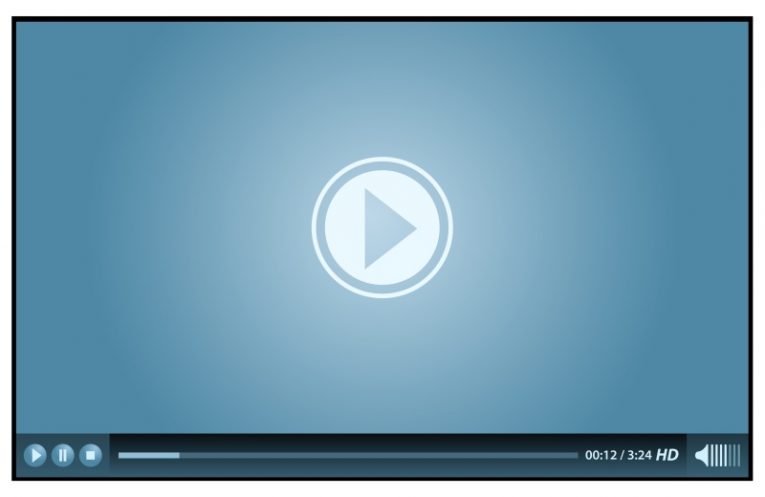
Windows Media Player ist bei weitem nicht der beliebteste Video- und Audio-Player auf der Windows-Plattform. Tatsächlich befindet es sich sehr nahe am Ende der Beliebtheitsliste und wird oft nur aus Gewohnheit oder weil der Benutzer es überhaupt nicht sehr oft verwendet, verwendet.
Wenn Sie zu diesen Personen gehören und dennoch gerne Videos anzeigen und Musik auf Ihrem Windows Media Player abspielen möchten, ohne auf Software von Drittanbietern zurückgreifen zu müssen, ist dieser Artikel möglicherweise für Sie bestimmt.
Obwohl Windows Media Player eine integrierte Komponente moderner Windows-Installationen ist, können beim Öffnen von Dateien Probleme auftreten. Wir bieten einige schnelle Lösungen an, wenn Ihr Windows Media Player aktiv ist.
-
Table of Contents
Überprüfen Sie, ob Windows Media Player ordnungsgemäß installiert ist
Als Windows-Komponente wird Windows Media Player möglicherweise von Ihrem System deinstalliert oder es wurde möglicherweise einfach nie installiert. Um sicherzustellen, dass die Anwendung installiert ist, klicken Sie mit der rechten Maustaste auf Ihr Startmenü und wählen Sie oben im angezeigten Menü "Apps und Funktionen" aus.
Klicken Sie im neuen Fenster auf "Optionale Funktionen" im Abschnitt "Apps & Funktionen" im rechten Bereich. Geben Sie im Suchfeld "Media Player" ein. Dies sollte die Windows Media Player-Komponente herausgreifen. Klicken Sie auf die Komponente, um sie hervorzuheben, und aktivieren Sie die angezeigte Schaltfläche.
Wenn Windows Media Player nicht installiert ist, klicken Sie einfach auf die Schaltfläche "Installieren". Dies sollte das Problem beheben.
-
Stellen Sie sicher, dass Ihre Grafiktreiber auf dem neuesten Stand sind
Ein Videotreiberkonflikt ist eine weitere wahrscheinliche Ursache für Windows Media Player-Konflikte und Abstürze. Tatsächlich kann es in jeder Player-Anwendung zu Problemen bei der Videowiedergabe kommen.
Stellen Sie sicher, dass Sie die Website Ihres GPU-Herstellers besuchen und das neueste Treiberinstallationspaket herunterladen. Abhängig von Ihrem Hersteller befindet sich die Option "Neuinstallation" in verschiedenen Schritten der Installation, jedoch immer in der Nähe des Starts unter "Benutzerdefinierte Installation".
Stellen Sie sicher, dass Sie sich für eine benutzerdefinierte Installation entscheiden, und wählen Sie dann die Option "Neuinstallation", da dies der optimale Weg ist, um Ihre GPU-Treiber vollständig und sauber neu zu installieren und zu aktualisieren.
-
Führen Sie die Windows-Programmkompatibilitäts-Fehlerbehebung aus
Klicken Sie auf die Schaltfläche Ihres Startmenüs und geben Sie "Fehlerbehebung" ein. Dadurch wird die App "Fehlerbehebungseinstellungen" aufgerufen. Sobald Sie darauf geklickt haben, wählen Sie im neuen Fenster, das angezeigt wird, im rechten Bereich "Zusätzliche Fehlerbehebung" aus.
Suchen und klicken Sie in der Liste auf "Programmkompatibilitäts-Problembehandlung", klicken Sie, um sie zu fokussieren, und führen Sie sie dann über die Schaltfläche aus. Befolgen Sie die Anweisungen auf dem Bildschirm, bis die Fehlerbehebung abgeschlossen ist.





